Filters in Photoshop resetten is soms nodig omdat je weleens filters gebruikt zoals Gaussian Blur (Gaussiaans vervagen) of Levels (Niveau’s). Je past deze aan maar je vind het eigenlijk niet mooi. Je zit nog in het filter menu en je wilt eigenlijk opnieuw beginnen. Geïrriteerd druk je dit weg waardoor je het filter helemaal in het menu weer moet opzoeken. Dit kost onnodig veel tijd en gelukkig kan het iets sneller door het filter simpelweg te herstellen naar de beginwaarde!
Het filter herstellen naar de beginwaarde
Je kunt dit filter makkelijk resetten door op op de “ALT” toets te drukken. De cancel (annuleren) knop wordt bij de meeste filters dan een reset knop. Op deze manier hoef je niet het hele venster weg te klikken, maar kun je het filter snel resetten en het opnieuw proberen toe te passen.
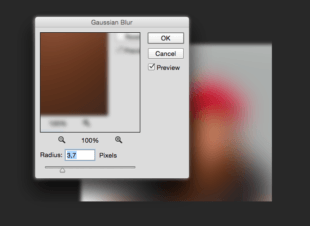
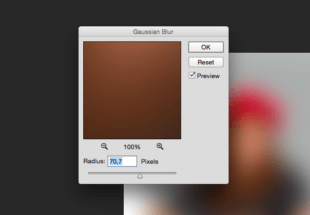
Handige Adobe Photoshop sneltoetsen
We hebben nog een leuke extra voor iedere Adobe Photoshop gebruiker, namelijk een spiekbriefje met sneltoetsen. Sneltoetsen zijn de toetsen op je toetsenbord waar een bepaalde Photoshop actie achter zit. Door veel sneltoetsen te gebruiken, kun je een stuk sneller werken in dit fotobewerkingsprogramma. Vul hieronder je naam en e-mailadres in en wij mailen het spiekbriefje binnen 15 minuten:

